嗨,各位木友们好呀。
作为一个男人,我一向不喜欢说“细”这个字…
但作为一个PPTer,我却每天都在跟人强调这个字,当然,我指的是“细节”…

普通人做PPT时,比拼的都是谁的版式更有创意,谁的配色更惊艳。
但高手们看的已经不是这些东西了,他们重视的是各类普通人根本不会注意到的细致之处。
就拿前几天我做的那张PPT表格举例:

不是高手的话,一般不会注意到这张PPT里有以下细节:
1)元素与容器边缘之间保持适当间距,营造呼吸感;
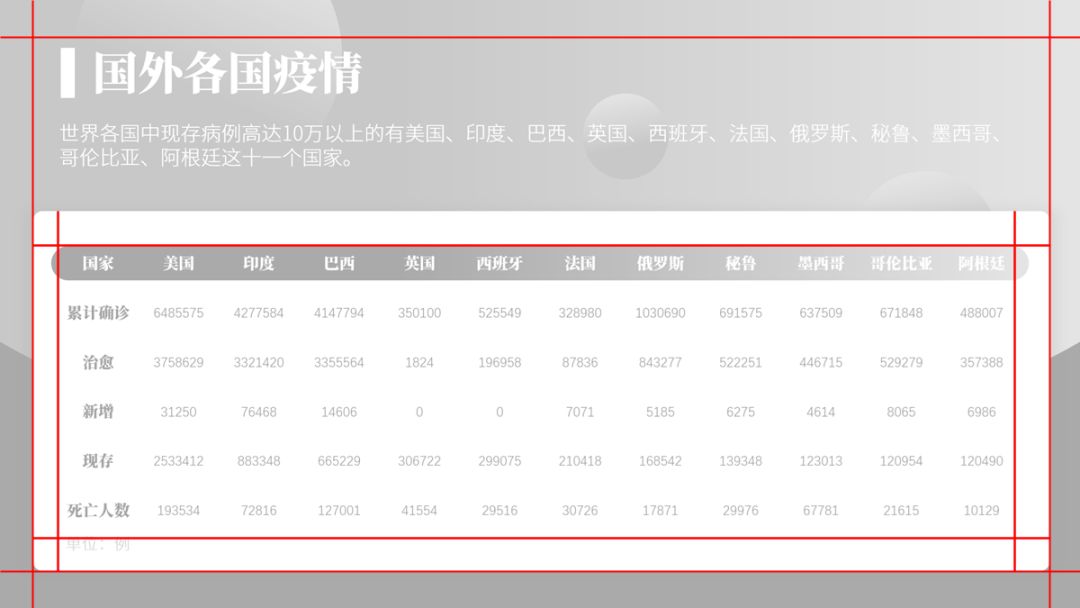
2)圆角弧度适中,营造精致感;
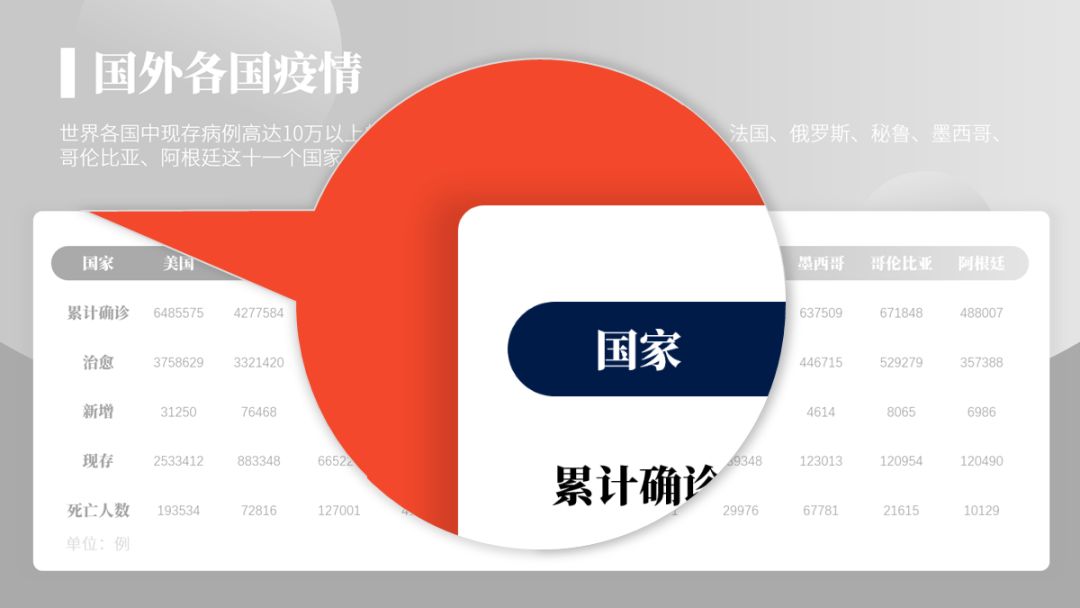
3)“渐变背景”搭配“渐变圆形装饰”,营造质感;
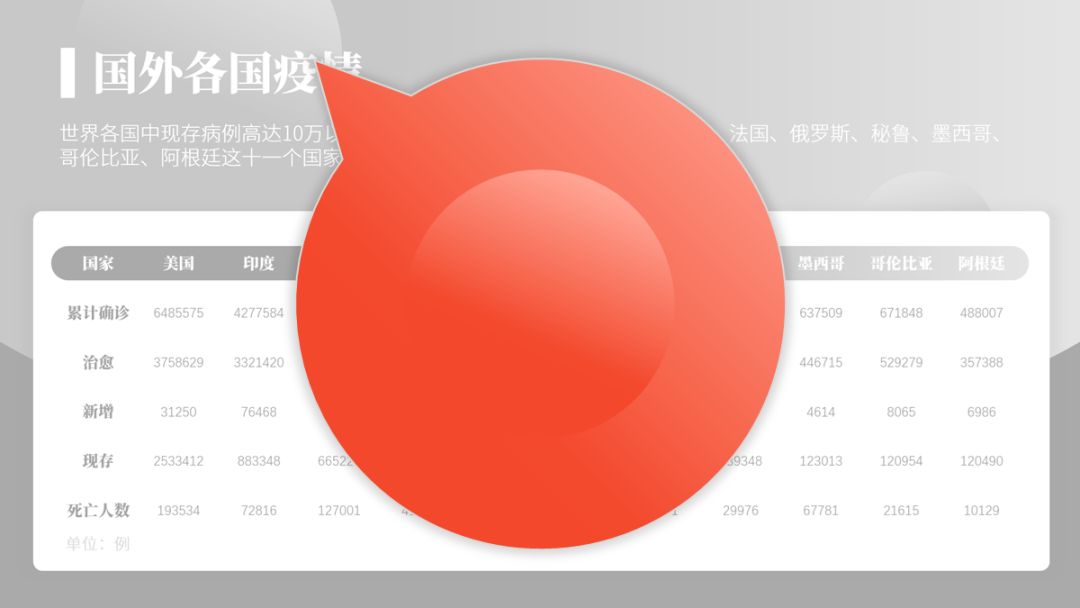
啥?你觉得我说得太玄乎了?
没事,我们试试去掉以上细节设计,你会发现这页PPT变成了下面这个鸟样:

从这里你可以看出,所有看着还过得去的效果,都是由细节堆出来的。
当然,PPT设计里能讲的细节可能比我的腿毛还多,想用一篇文章系统梳理出来的话,可能我文章还没写完,人就已经呕血身亡了…

所以,今天我就只挑“图标设计”这个细到不能再细的问题,跟大家讲讲PPT高手们到底能有多细…
图标也不是随便乱选的!
去哪下载图标素材?
自己动手美化图标!
▎图标也不是随便乱选的
我经常能在社群的小伙伴们交的作业中,看到下面这种图标:

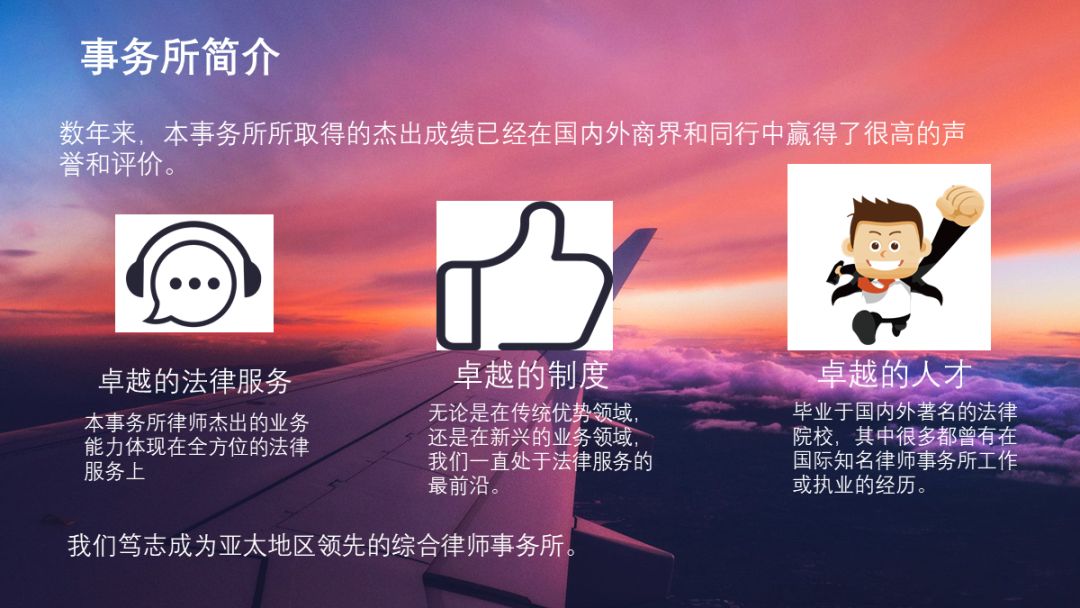
这些图标给人第一眼的感觉就是——太廉价,完全不符合他们年入几个亿的高富帅形象。
那么,做PPT时该怎么选图标?
1)足够清晰
首先,无论是选择图标还是图片,它们看起来都必须足够清晰!
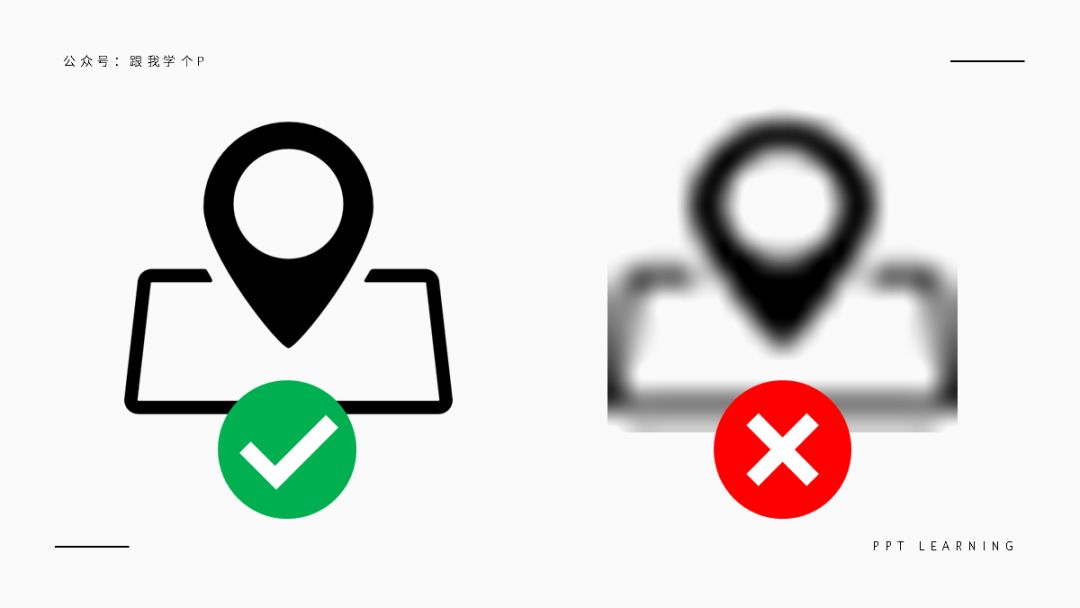
那些一看就是用座机拍出来的渣像素图标,能瞬间把你的PPT美观度拉低到小学生的水平,敢把这种图像拿来当图标的人,我敬你是条汉子…
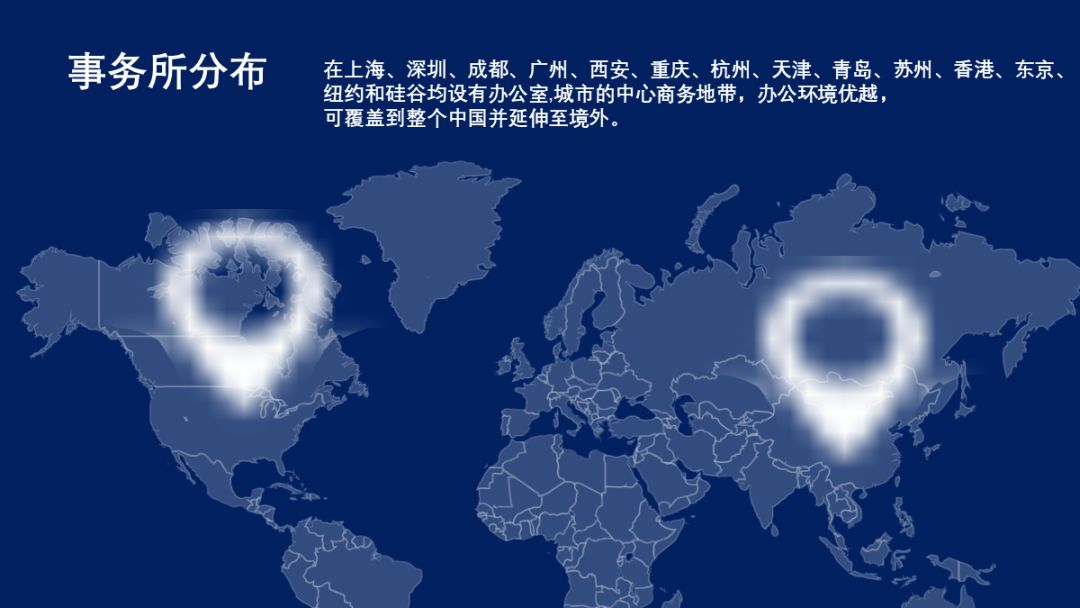
当然,也有一些故意做了像素化处理的图标:
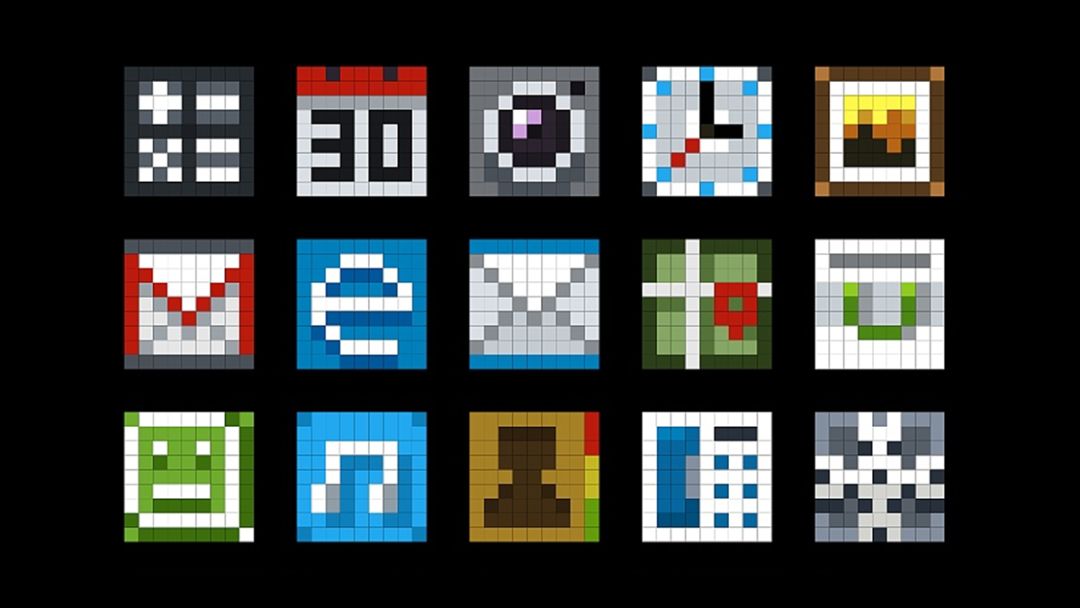
▲图自站酷网@北冥有bigfish

▲图自站酷网@咩咩不吃棒棒糖
这种经过艺术加工后的图标跟我说的“渣像素”完全是两码事,因为它们是故意变“渣”的,而且“渣”得很有美感,而我说的“渣像素”则属于选图失误的范畴。
所以大家不要混淆二者,不要钻牛角尖…
2)符合现代审美
除了图标本身应该足够清晰以外,实物图标在现代设计中也已经逐渐被淘汰了,取而代之的是更符合现代审美的扁平图标、线性图标,甚至是立体图标等等。
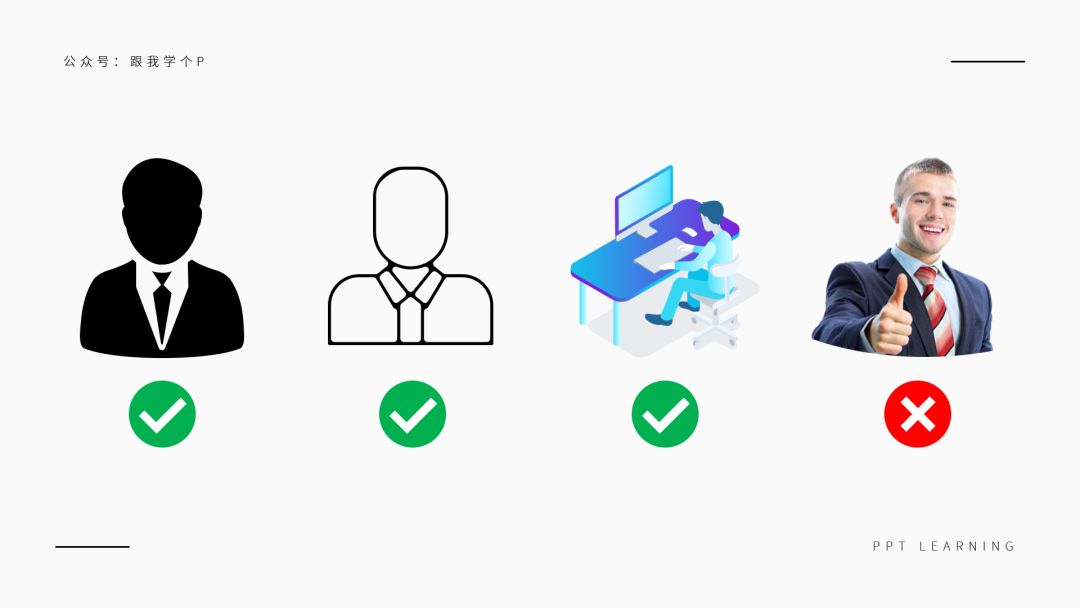
不信的话你可以对比一下下面这两页PPT,前者用了线性图标,后者用了实物图标:
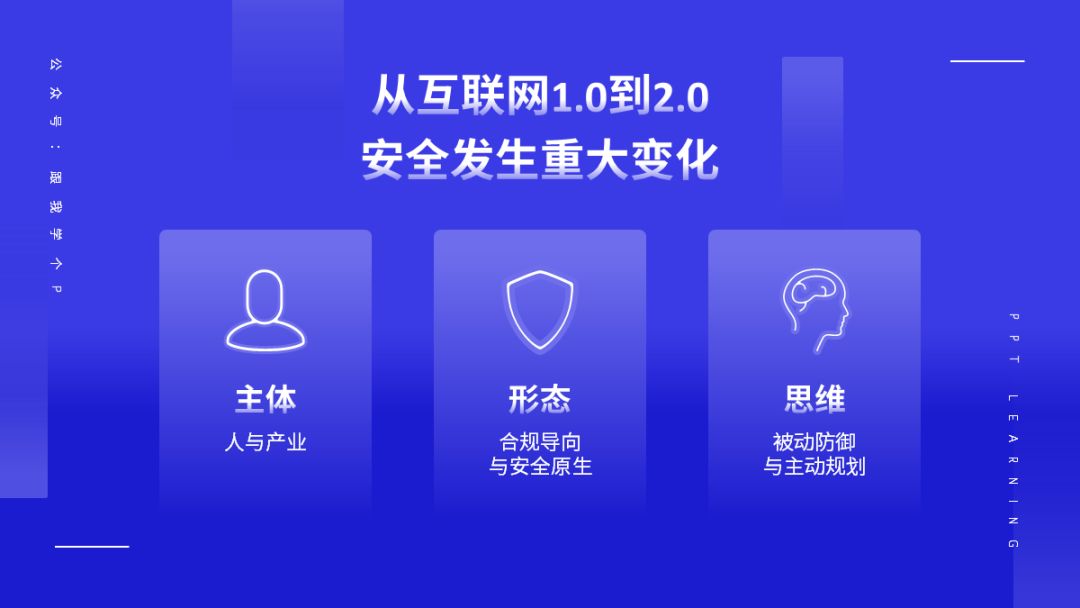
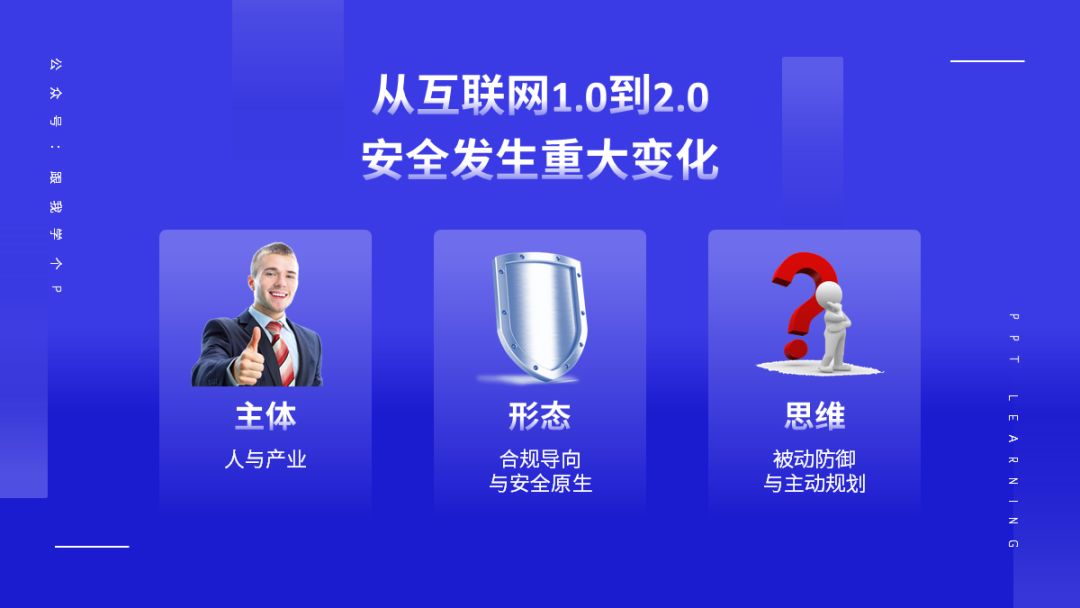
你会发现用了实物图标的PPT看起来就跟上世纪的产物一样,土味十足…
除了应该尽量选择风格更为现代的图标,你还应该注意一点:尽量使用同一个种类的图标。
比如,如果你用了线性的图标,那就请在整个PPT里都保持使用线性的图标,而不是一会儿用线性,一会儿用立体,因为这会导致页面风格的混乱:
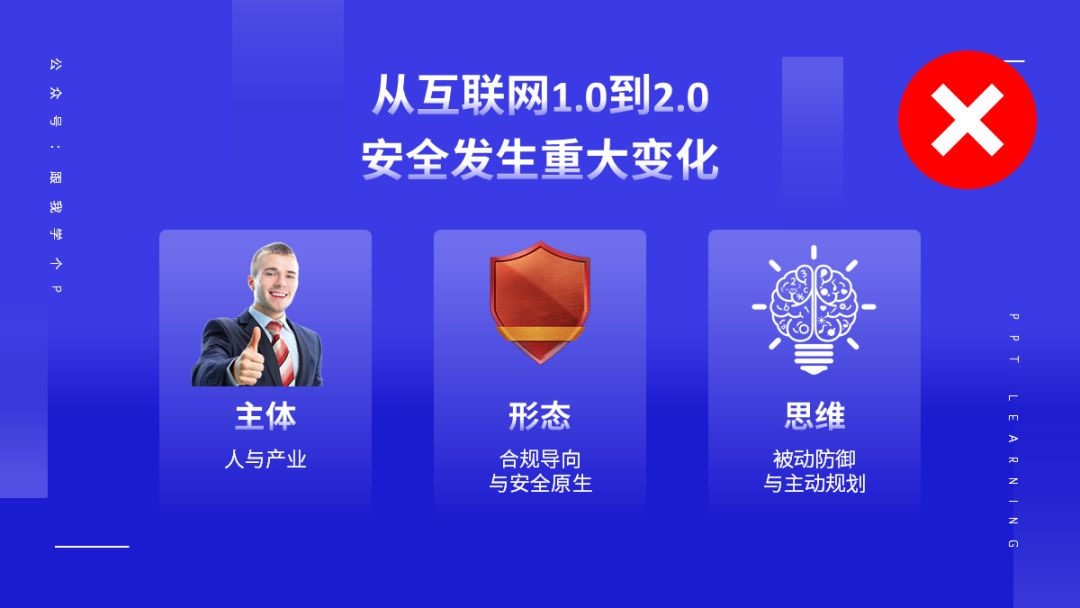
3)跟内容相关
前面提到的“像素清晰、符合现代审美”这俩标准,都是从美观的角度出发的,而PPT本身是一款内容传达工具,所以我们不能只考虑美观度,还得考虑一下内容的传达效率。
翻译成人话就是:你丫的加图标不能只考虑好不好看,你还得想想这个图标加了以后能不能帮助读者更好地理解内容呀!
举个常见的例子,我们下载的PPT模板里经常会有很多图标装饰,很多人把模板里的文字替换掉了以后,觉得图标作为装饰还挺好看的,就留下了:

但是…这位施主你有没有思考过,你一段在讲“创业文化”的文字,放个“汉堡”的图标算怎么回事?
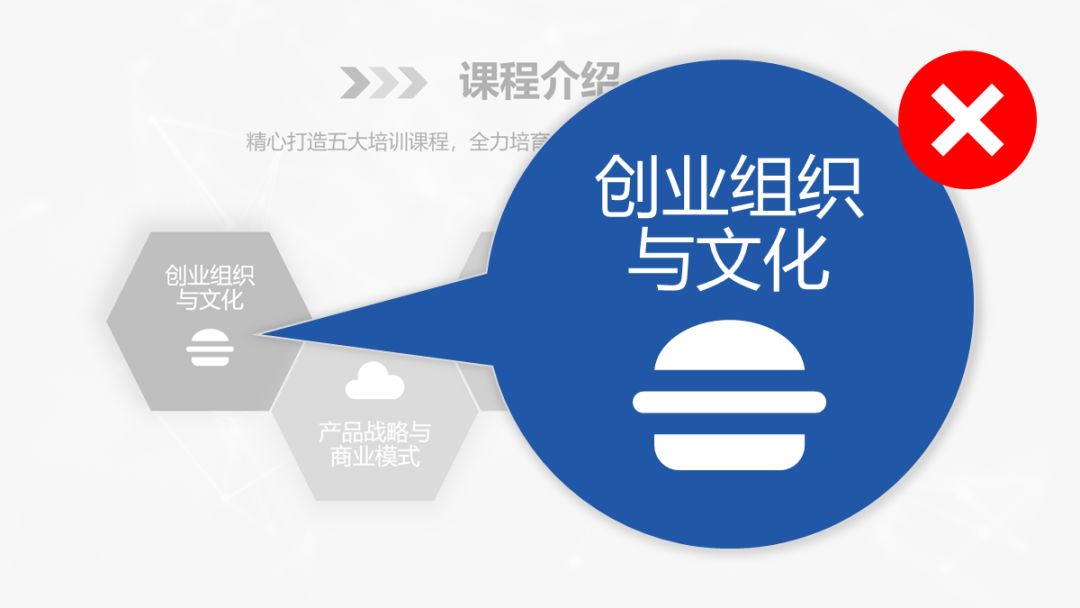
你至少得换个跟内容相关的才行吧?

之前在讲“内容可视化”这个知识点的时候,我就举过两个例子:
比如,如果你想突出“安全”的概念,那么你就可以用盾的图标:

又比如,如果你想突出“时间即金钱”的概念,你可以用沙漏的图标:

现在明白什么叫做“选图标时,应该选择跟内容相关的”了吧?
总结以上选择图标时该遵循的标准:
图标的像素足够清晰
图标的设计应符合现代审美
图标的含义应该跟内容相关
好了,讲完了该怎么选择图标,现在问题来了:高质量的图标素材该去哪里找?
▎去哪下载图标素材?
如果你是想下载那些复杂的图标,比如前面提到的那种,那你可以去“码力全开”这个网站里看看,网址:design.maliquankai.com

“码力全开”这四个字虽然听着不咋正经…但网站里的内容对设计师们来说那是相当正经的…
“码力全开”上面收录了N个资源网址,里面就包括了各个优秀的图标下载渠道,有的免费,有的则需要付费:
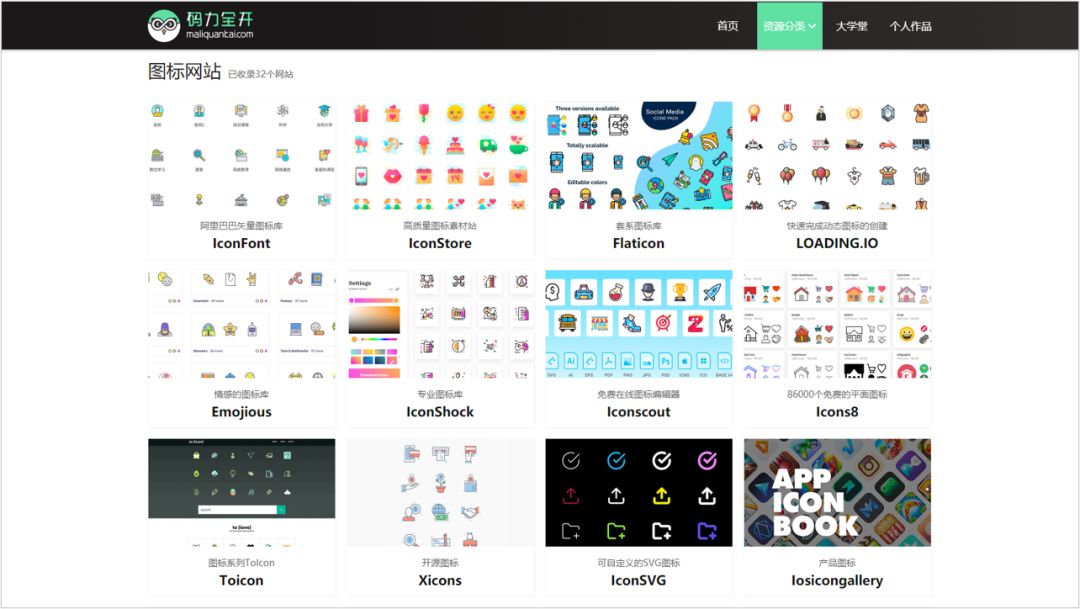
像什么阿里巴巴矢量图标库、什么icons8这些在P圈里被推荐到烂的老牌图标网站,通通都被这个网站收录了~而且图标一个比一个好看!
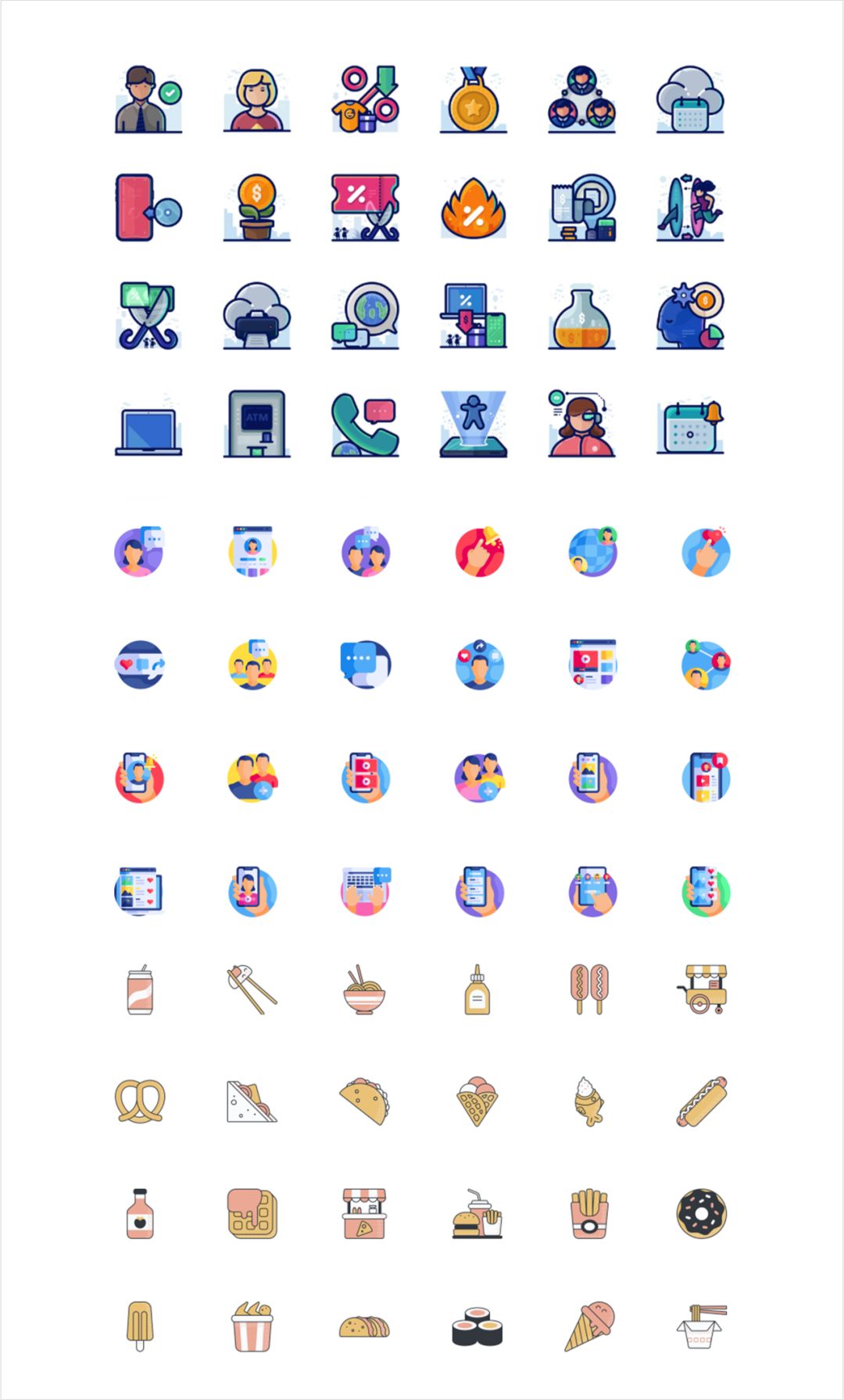
不过,从这些网站上下载的图标虽然好看,但是使用起来可能会比较麻烦…
比如,图标的数量有限,导致你搜不到想要的;又或是图标格式不对,无法直接插入PPT里等等。
所以,如果你不想折腾的话,那我建议你直接下载安装一个iSlide插件,插件里有个【图标库】,不仅图标数量贼多,还能一键插入到PPT中,任意编辑大小或颜色:
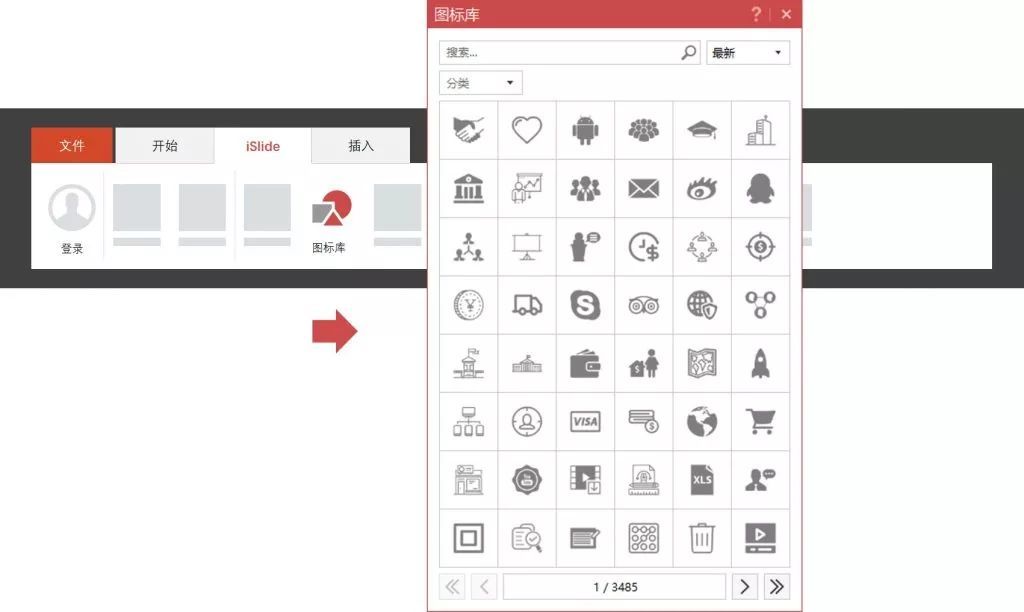
虽然方便,但是比起前面那些妖艳贱货般的彩色图标,你会发现通过这个插件下载下来的黑白图标看着有点简陋…
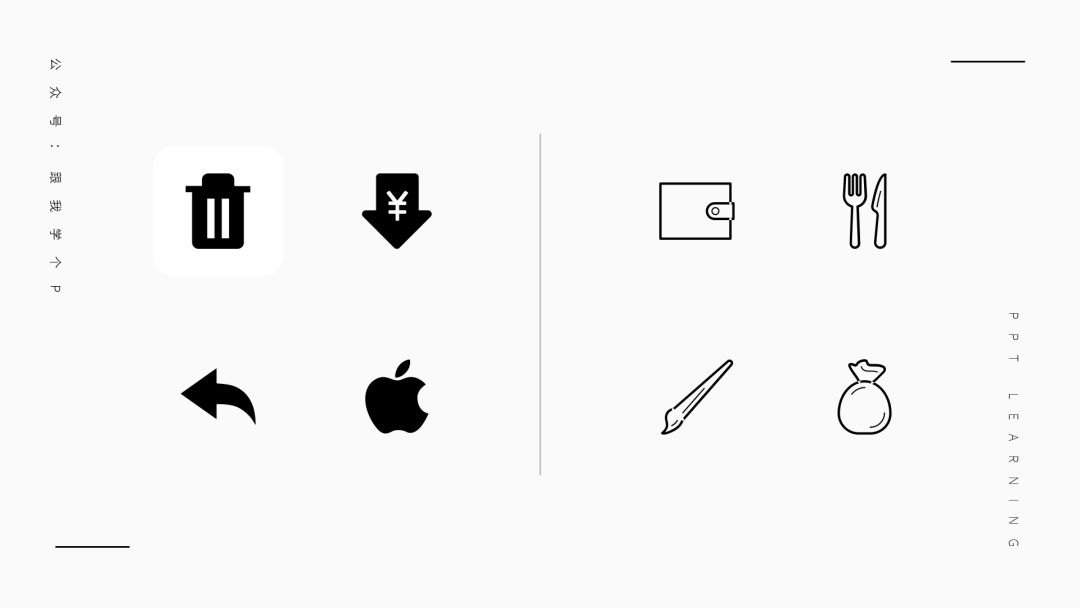
不过不慌…你有我…
只需几个简单操作,你也可以把它们变成下面这个鸟样!

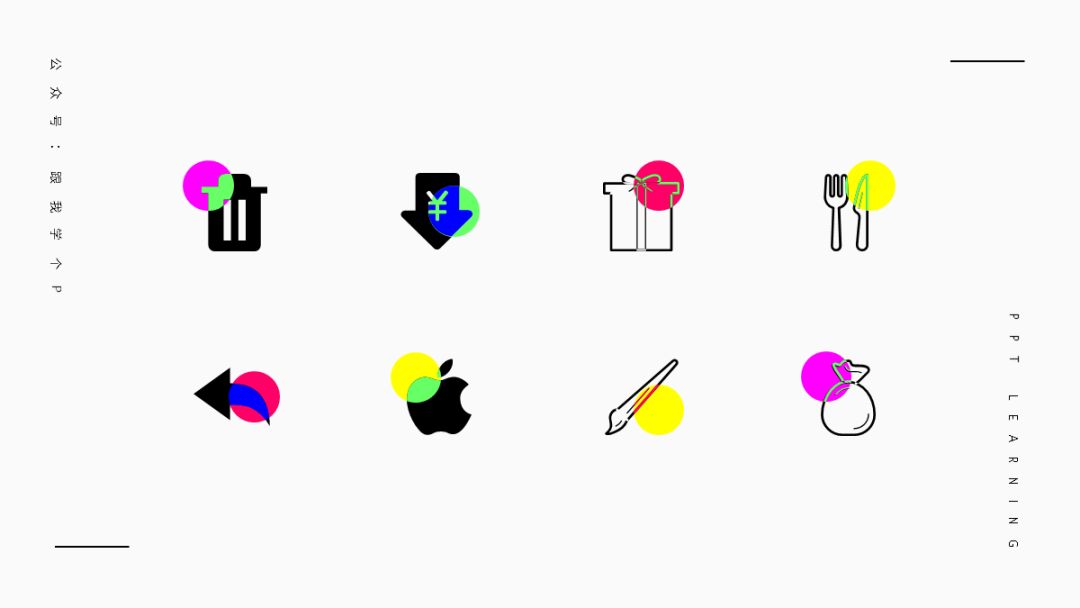


这些效果是咋做出来的?往下看!
▎图标的美化
美化图标这件事,在一些人看来可能就属于“只有闲得蛋疼的人才会去做”的事,但我必须要说的是…
虽然我有时候的确闲得蛋疼,可是在PPT里对图标进行美化真的不是一个伪需求…
1)一个破图标也值得我们出手美化?
众所周知,PPT有N种风格,什么科技风、新拟态风、杀马特风…你不可能指望一个图标能适应所有风格。
所以,风格一变,图标最好也要跟着变:



除了风格以外,我们还经常会遇到页面缺乏设计感的问题:


这种时候,让图标变得更帅气一些,也能改善这种问题:


还有诸如页面太空、太单调等等问题,都可以用美化图标的方法去缓解:

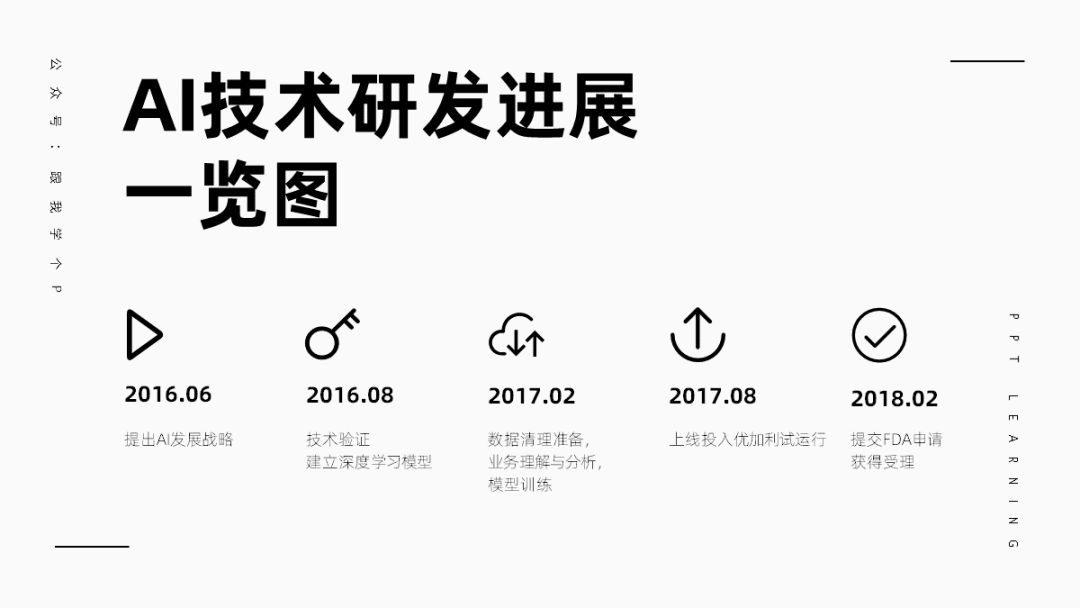
▼


看到这里你要还是觉得美化图标这件事纯属“只有闲得蛋疼的人才会去干”的事,那我只能说…改天你千万别说真香…
2)美化图标的N种方法
这里我就只针对从iSlide插件上下载下来的形状格式的图标,教大家几个美化的方法~
a、添加装饰
能给图标添加的装饰有很多,其中有复杂的也有简单的。
想要简单的那种的话,你可以随便在图标底部加个圆形,或是其他形状,甚至是让两个图标重叠在一起也行:
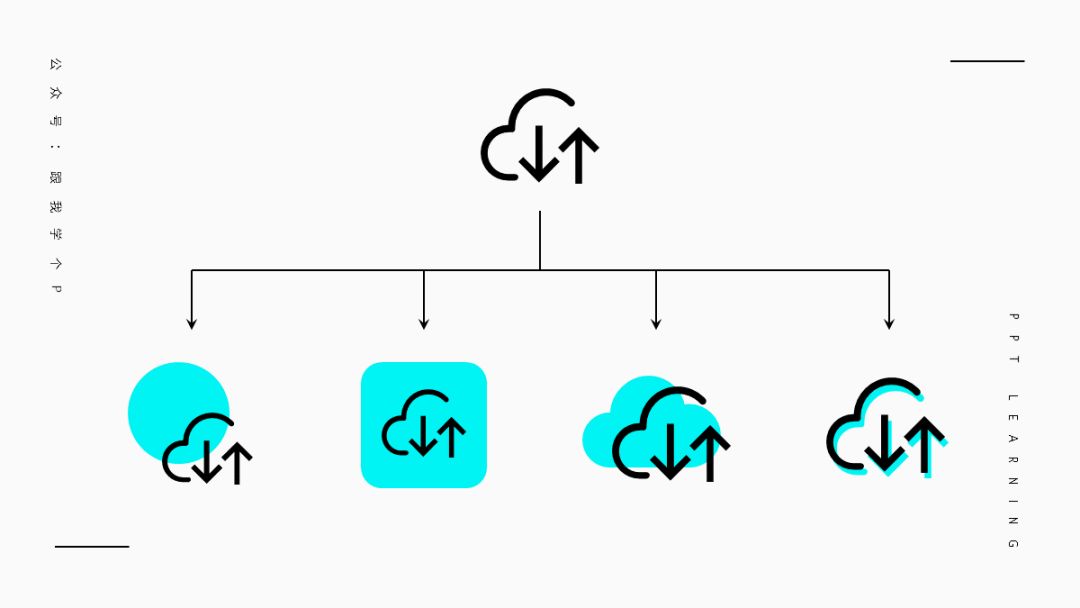
再复杂一点的,你可以在它周围加点边框装饰,或是全息投影底座:

像这些边框或底座装饰,你都可以去网上搜索下载,不过下载下来的大概率都是不可编辑的图片格式…
所以,像我这种闲得…啊呸,像我这种动手能力强的人士,就会选择自己用PPT来做出这种装饰。
比如,所谓的线框装饰,其实都是由PPT里自带的圆弧线条拼出来的:

底座装饰也是由多个形状拼出来的,想知道具体的做法,点击这里就能直达传送门了:

b、拆分后重新上色
从iSlide插件里下载的图标,全都是可以任意编辑的形状:

因此我们可以先在图标上面盖上一个形状,再利用【合并形状】里的【拆分】功能,把它们拆分开来:

▼
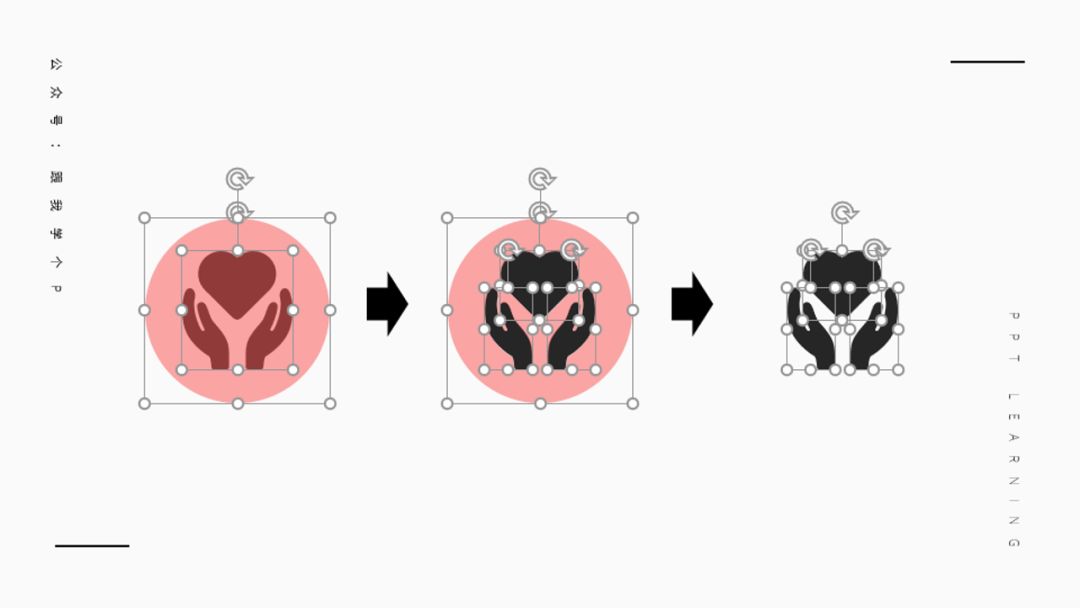
给拆分出来的零件单独上色以后,你就能做出下面这种效果:

比起纯色的图标,这种双色的图标看起来更精致,肥肠适合用在扁平化风格的PPT里~

c、填充渐变色
比起上面这几种美化方法,填充渐变色可以说是最简单的一种了,它能让图标看起来显得很有质感:
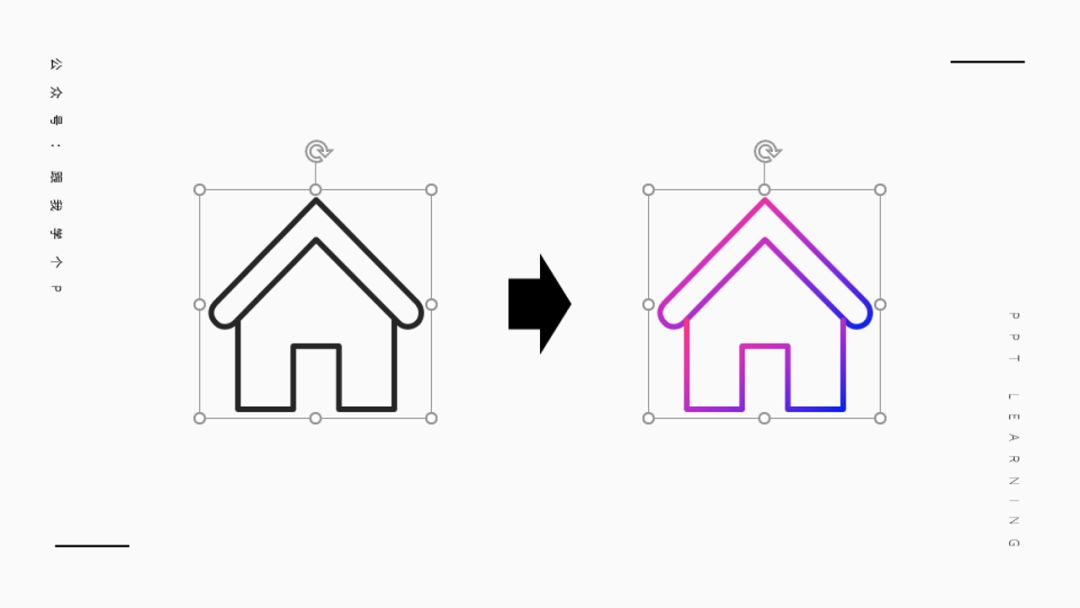
用在深色背景中,效果还会更出众:
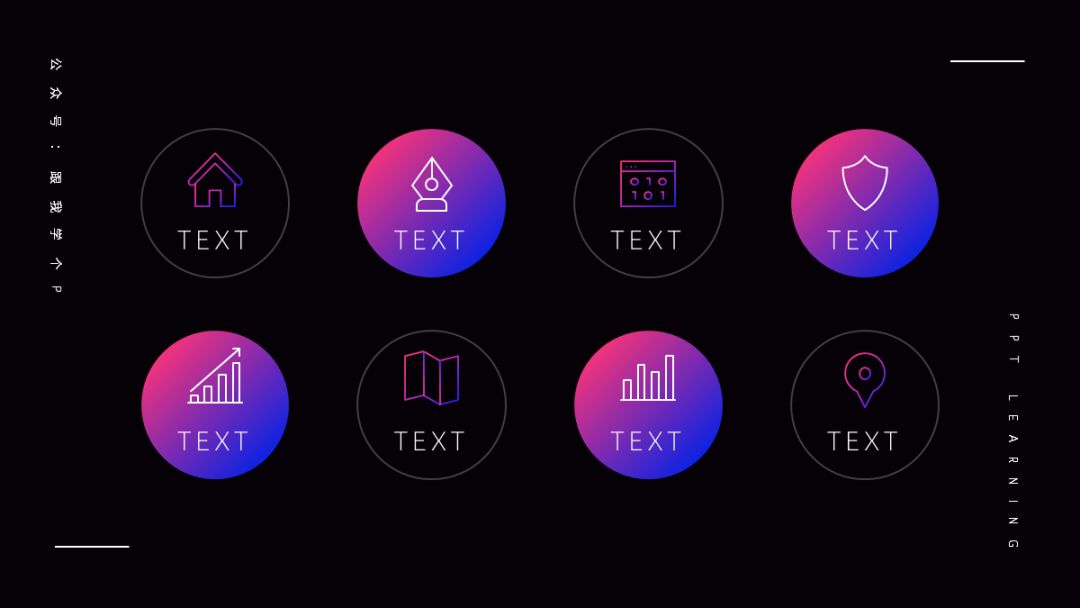
怎么给图标填充渐变色?
很简单,右击图标,点击【设置形状格式】-【填充】-【渐变填充】,设置好渐变的【方向】,再分别点击每个光圈为它们设置颜色即可:
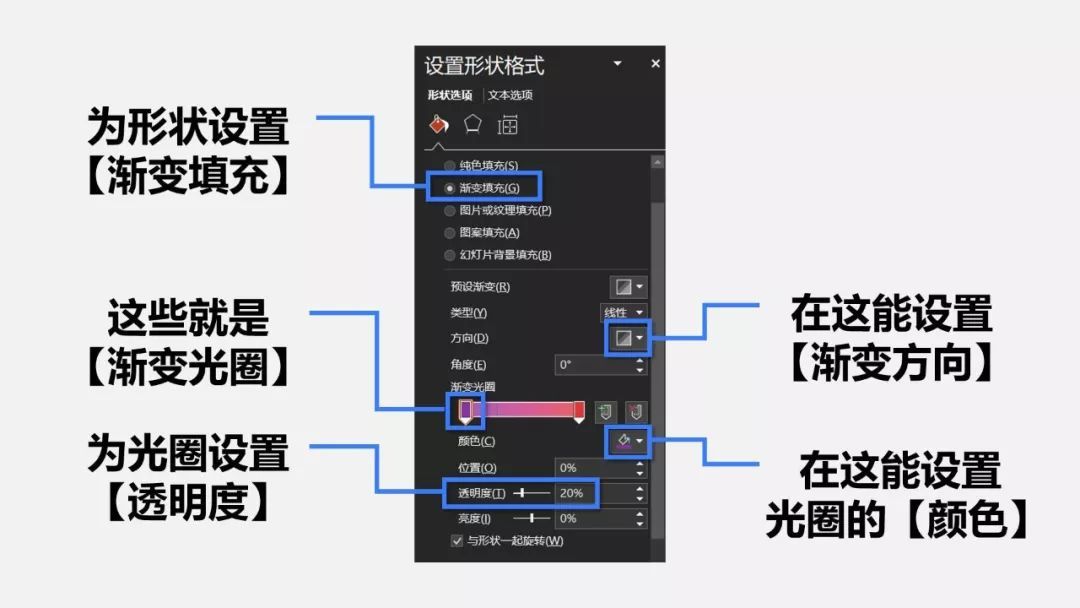
d、设置三维效果
平面的图标也是可以转换成三维图标的,就像下面这样:

你只需要右击图标-点击【设置形状格式】-【效果】-【三维旋转】-在【预设】的模板库中选择一个你想要的模板即可:
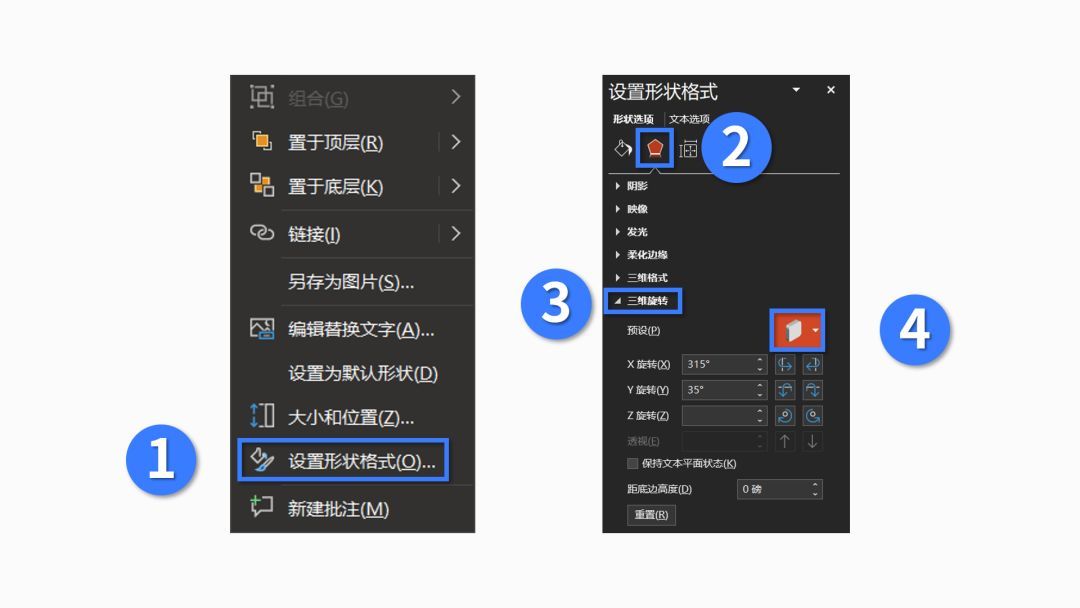
▼

最后,在【三维格式】中为这个数字设置【深度】,数值越高,图标就越立体:
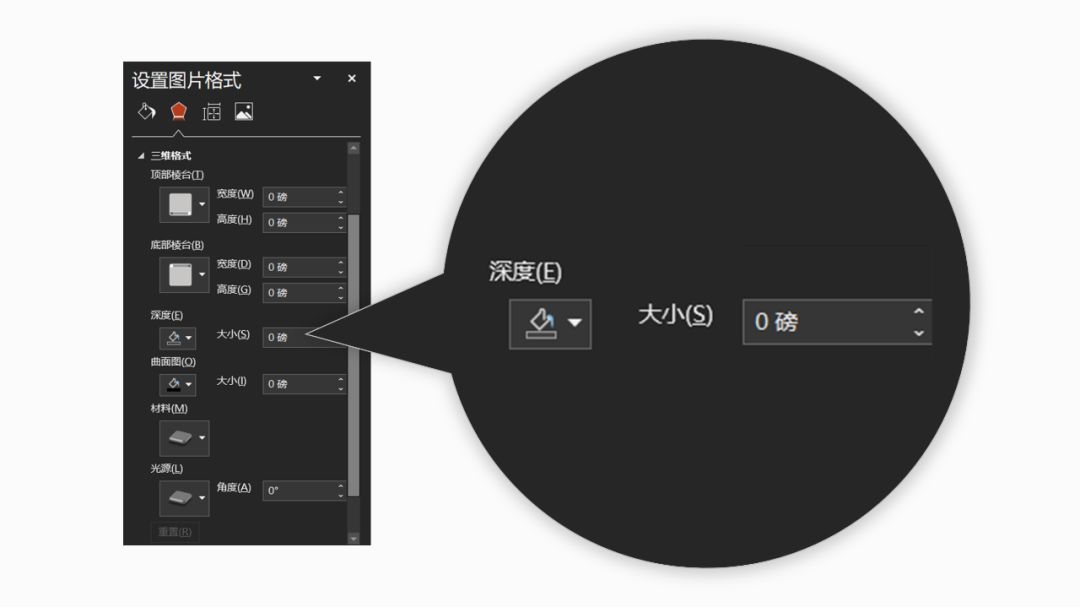
一般这种三维的图标,比较适合用于有三维效果的页面中,比如立方体:

或是搭配全息投影底座:
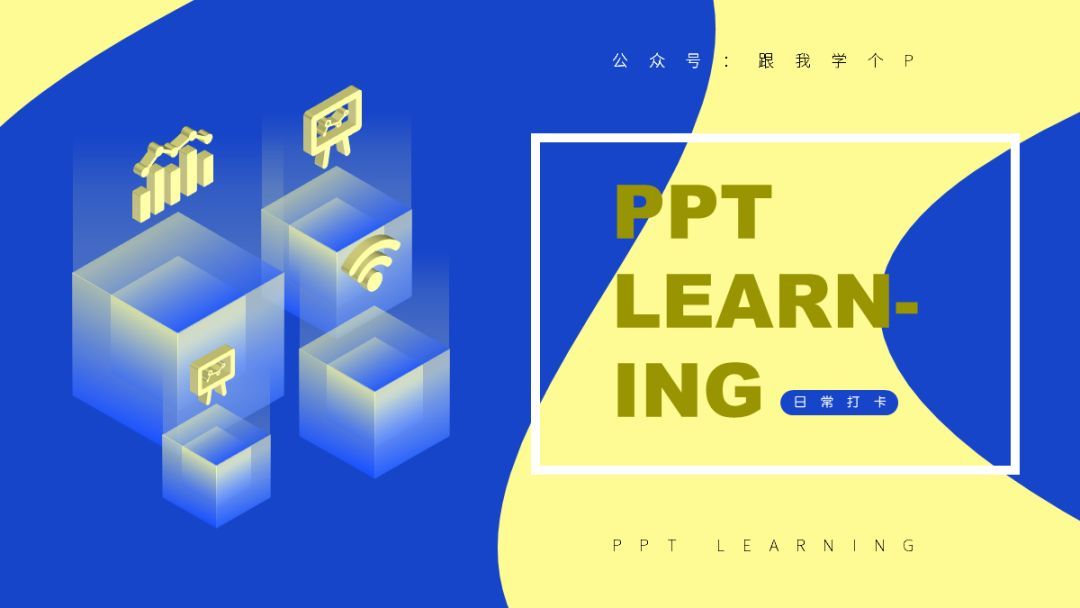
正文完。
除了上面这些简单的美化法以外,其实还有很多更复杂的图标美化法能帮你做出下面这种美到没人性的图标:


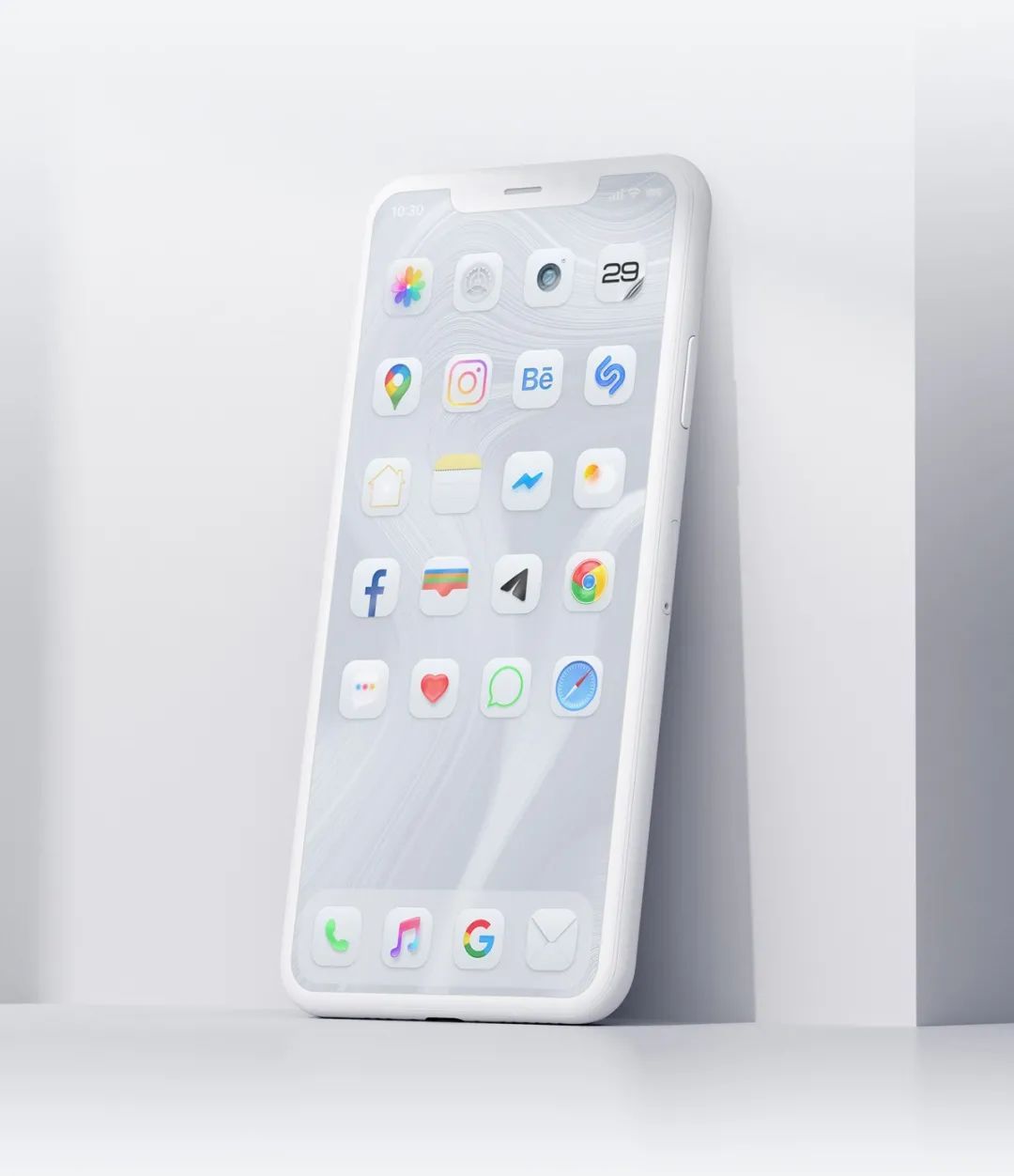
但是由于需要借助PPT以外的工具,以及需要一定的设计基础,同时还因为我也不会所以就没法继续写下去了…
但是以上给大家介绍的几张美化图标的方法,基本上已经够大家用了,如果你还有更细的美化方法,欢迎在评论区秀出来,我可以把“年度最细读者”的称号送给你。
现在我们来总结一下以上内容:
选图标,要遵循“清晰、美观、与内容相关”这三个原则;
图标素材可以去“码力全开”以及“iSlide插件”下载;
图标美化一般可以用“添加装饰、设置渐变色、拆分图标、设置三维效果”这四种方法。
最后,广州下了一个下午的大暴雨,在这种天气下写东西,感觉是真的舒服呀。
马上就是国庆+中秋了,有点想去青海浪一浪,有去过的木友不?咱们评论区贱呀!







